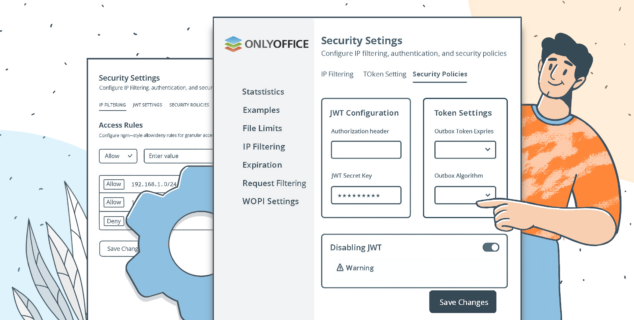كيفية نسخ صفحة في ملفات PDF
غالبًا ما يتضمن العمل مع ملفات PDF ما هو أكثر من مجرد قراءة المستندات. قد تحتاجون إلى تحرير المحتوى، أو إعادة ترتيب الأقسام، أو حتى تكرار صفحات بأكملها. أحد الإجراءات المفيدة بشكل خاص هو نسخ صفحة داخل ملف PDF – خاصة إذا كنتم تقومون بإعداد النماذج، أو إنشاء القوالب، أو بناء مستند بتخطيطات متكررة.
إليكم دليل تفصيلي خطوة بخطوة حول كيفية القيام بذلك.
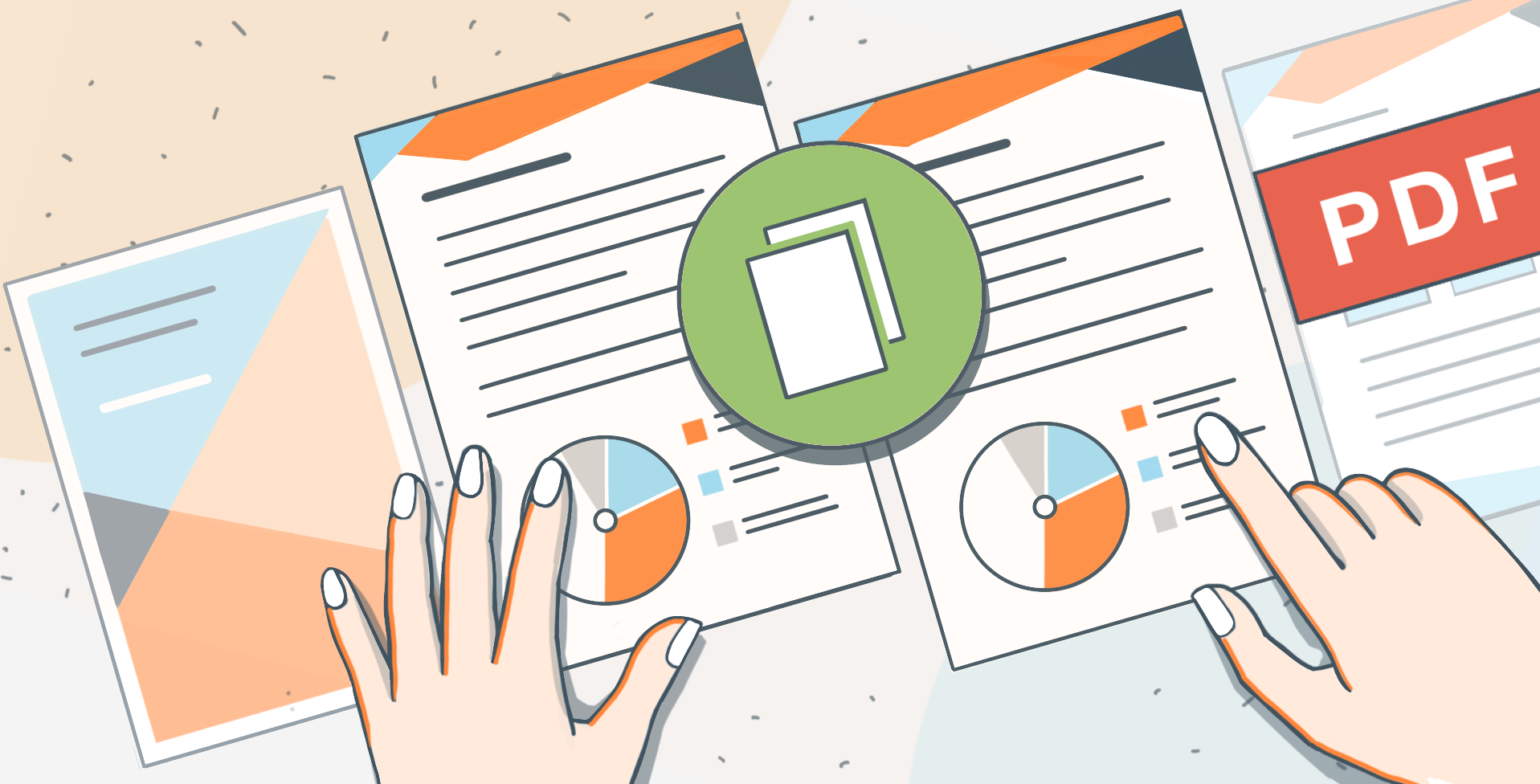
لماذا تنسخون صفحة في ملف PDF؟
هناك عدة مواقف يمكن أن يوفر فيها تكرار صفحة PDF الوقت:
- إنشاء قالب: إذا كان مستندكم يحتوي على بنية متكررة (على سبيل المثال، الفواتير، الشهادات، أو النماذج)، فإن نسخ التخطيط الأساسي يجنبكم إعادة التصميم.
- تعزيز المحتوى: عندما تحتوي صفحة على معلومات أساسية يجب أن تظهر في عدة أماكن.
- تعديل البنية: قد ترغبون في اختبار إصدارات مختلفة من تخطيط الصفحة مع الاحتفاظ بالنسخة الأصلية.
بدلاً من استخدام أدوات معقدة أو إعادة إنشاء الصفحات يدويًا، هناك أدوات تجعل العمل مع ملفات PDF أسهل — مثل ONLYOFFICE. في هذا المثال، سنوضح لكم كيفية نسخ الصفحات بسرعة وسهولة باستخدام محرر ملفات PDF من ONLYOFFICE.
كيفية نسخ صفحة في ملفات PDF باستخدام ONLYOFFICE
لنسخ الصفحات، ما عليكم سوى اتباع هذه الخطوات البسيطة:
1. افتحوا ملف PDF الخاص بكم في ONLYOFFICE
شغلوا ONLYOFFICE على حاسوبكم أو عبر الإنترنت، ثم افتحوا ملف PDF الذي تريدون تحريره.
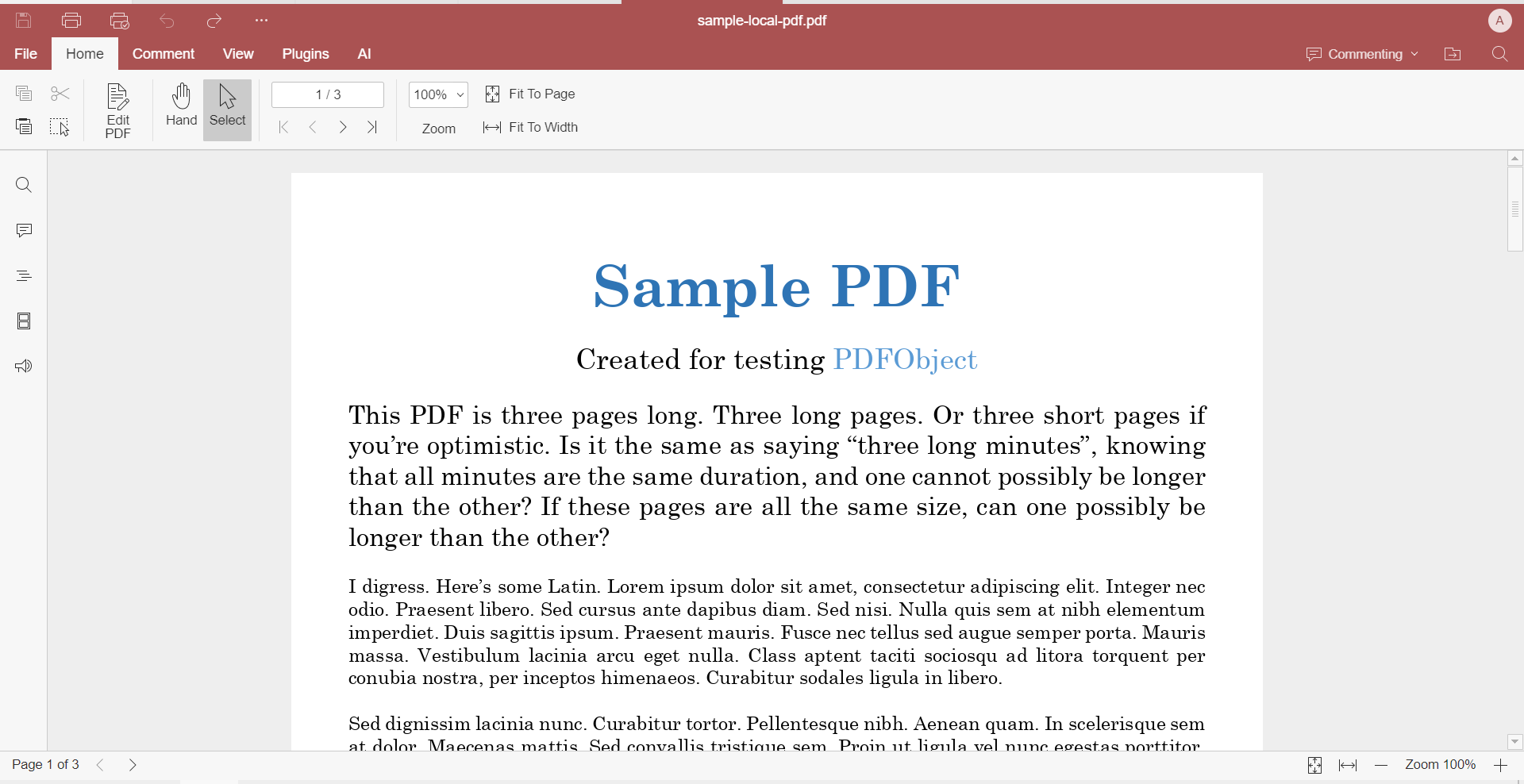
2. انتقلوا إلى وضع التحرير
في شريط الأدوات العلوي، انقروا على زر التحرير. سيؤدي هذا إلى تنشيط أدوات التحرير والسماح لكم بالتفاعل مع الصفحات مباشرة..
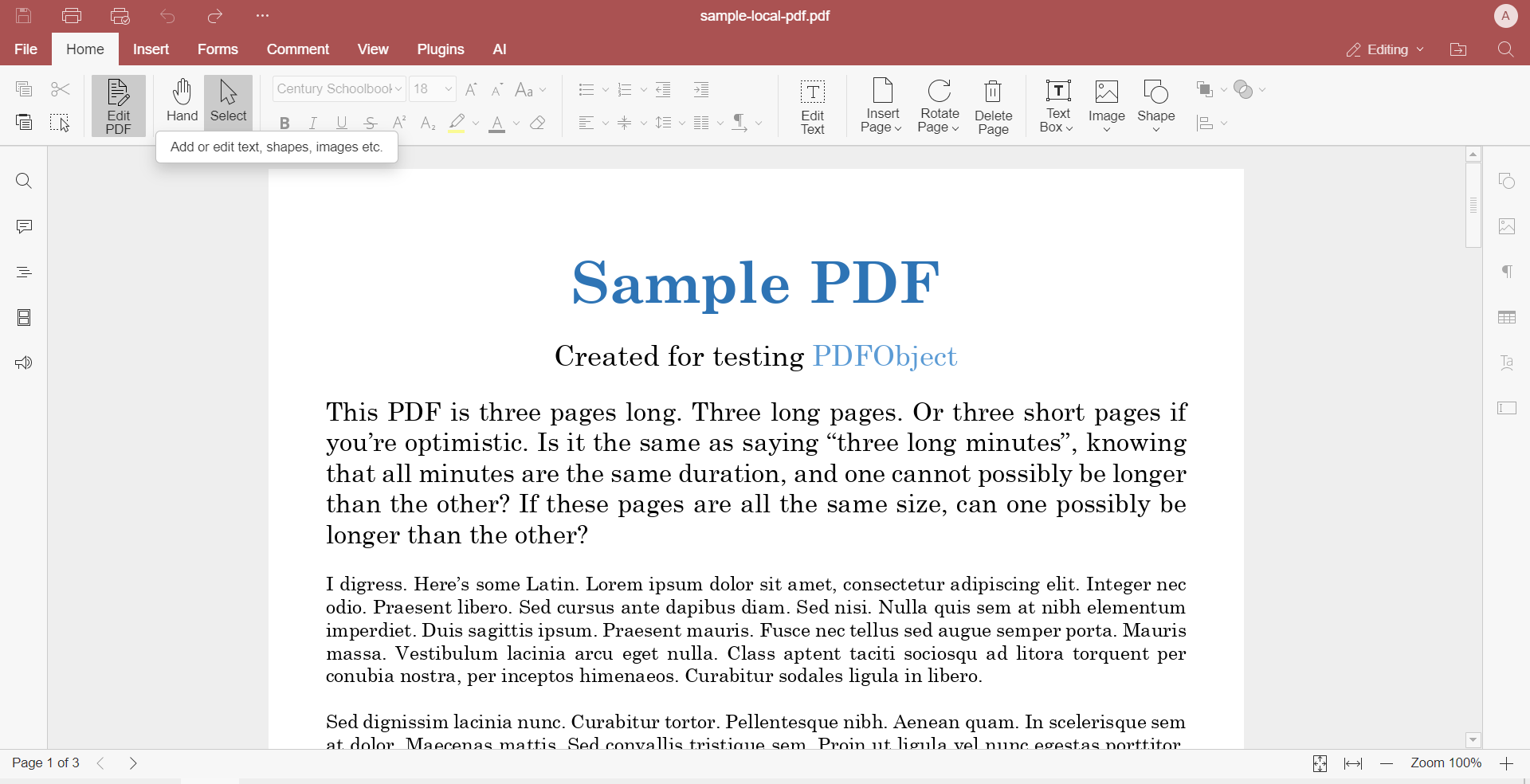
3. افتحوا لوحة الصور المصغرة للصفحات
على الشريط الجانبي الأيسر، سترون عرضًا مصغرًا لجميع الصفحات في ملف PDF الخاص بكم. إذا لم يكن الشريط الجانبي مرئيًا، فانقروا على أيقونة الصور المصغرة لفتحه.
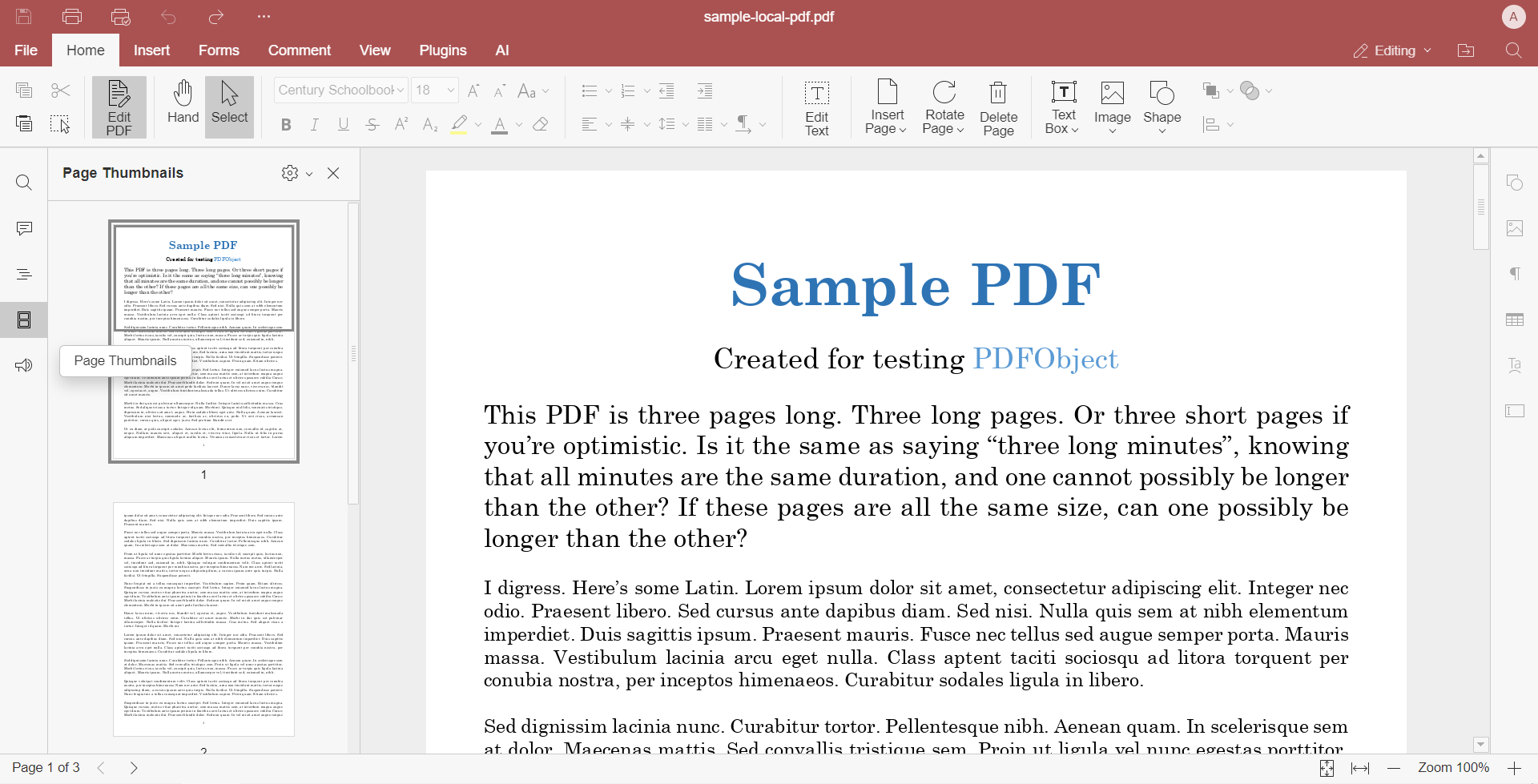
4. حددوا الصفحة وانسخوها
في لوحة الصور المصغرة، ابحثوا عن الصفحة التي تريدون تكرارها. انقروا عليها لتحديدها. ثم انقروا بزر الماوس الأيمن على الصورة المصغرة المحددة واختاروا نسخ، أو ببساطة اضغطوا على Ctrl+C (Cmd+C على أجهزة Mac).
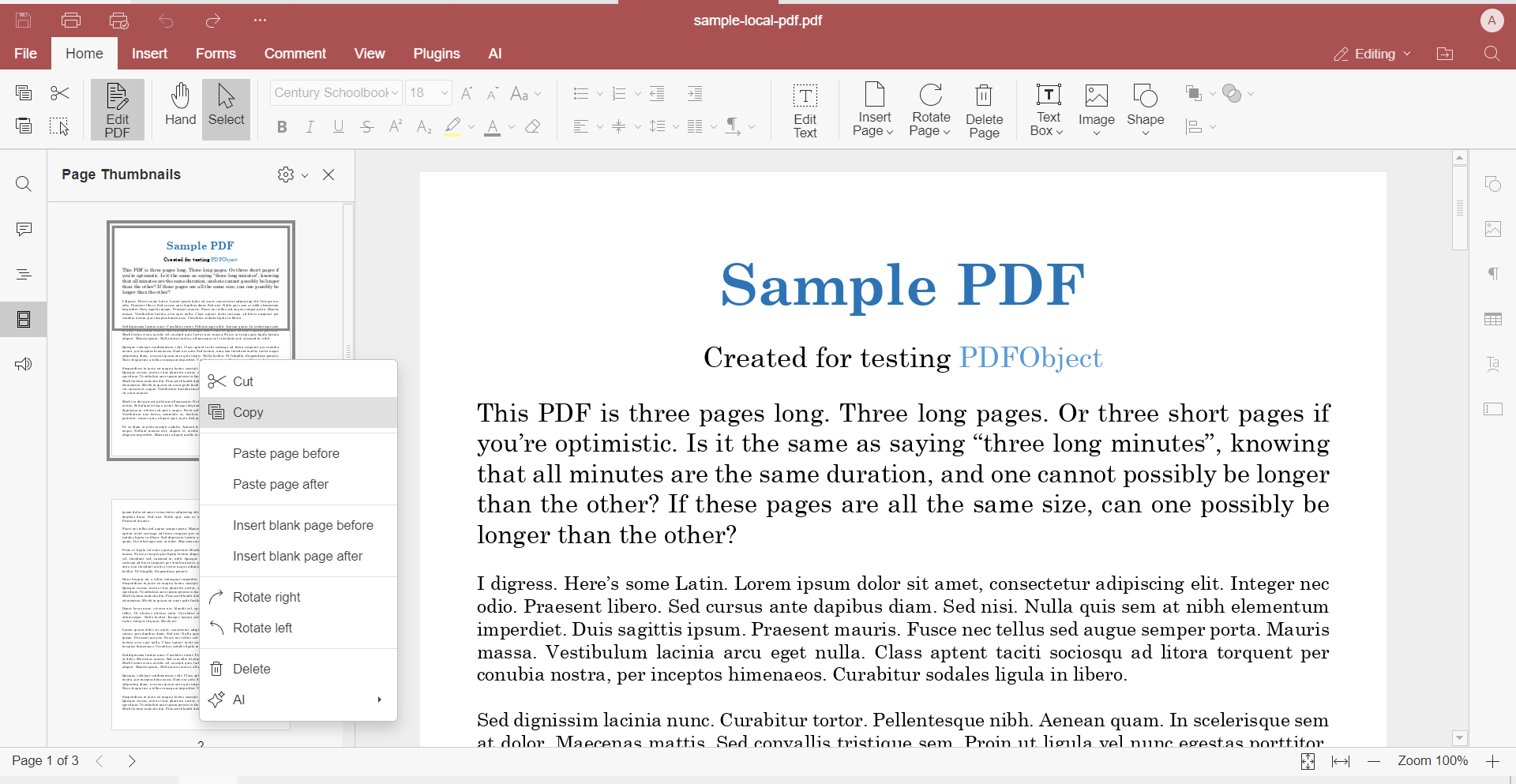
5. الصقوا الصفحة
انقروا حيث تريدون إدراج الصفحة المكررة (قبل أو بعد صفحة معينة)، ثم انقروا بزر الماوس الأيمن واختاروا لصق، أو اضغطوا على Ctrl+V (Cmd+V على أجهزة Mac). سيتم إدراج الصفحة المنسوخة على الفور في ذلك الموضع.
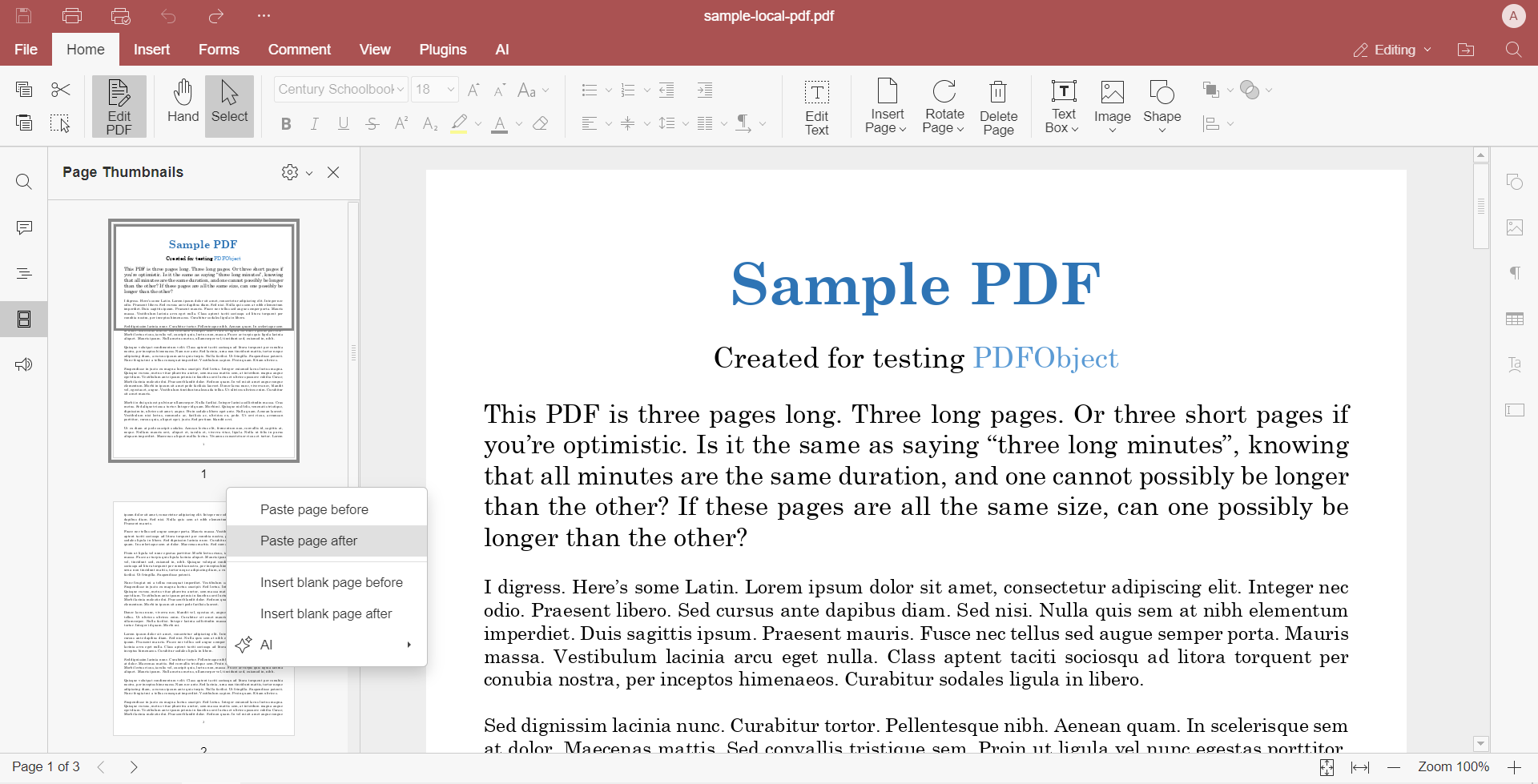
بمجرد لصق الصفحة، لا يقتصر الأمر على الاحتفاظ بنسخة فقط – بل يمكنكم تخصيصها بالكامل باستخدام أدوات التحرير في محرر ملفات PDF من ONLYOFFICE..
إليكم ما يمكنكم فعله بالصفحة المكررة:
- تحرير النص: انقروا على أي كتلة نصية لتغيير الصياغة أو تصحيح الأخطاء المطبعية أو تحديث المحتوى.
- إدراج الصور: أضيفوا الشعارات أو الرسوم التوضيحية أو الصور عن طريق تحميل الصور مباشرة إلى الصفحة.
- إضافة الأشكال والتعليقات التوضيحية: استخدموا المستطيلات والدوائر والأسهم ومربعات النص لتمييز المحتوى أو شرحه.
- تنظيم العناصر: قوموا بنقل أي عنصر على الصفحة أو تغيير حجمه أو تدويره أو حذفه لضبط التخطيط.
- إدراج حقول قابلة للملء: إذا كنتم تقومون بإعداد نماذج، فيمكنكم إضافة حقول تفاعلية مثل مربعات إدخال النص، وخانات الاختيار، والقوائم المنسدلة، وغيرها.
- استخدام أدوات التعرف الضوئي على الحروف (OCR): إذا كانت الصفحة تحتوي على محتوى ممسوح ضوئيًا، فاستخدموا تقنية التعرف الضوئي على الحروف (OCR) للتعرف على النص وجعله قابلاً للتحرير.
وهذا يجعل ONLYOFFICE ليس مجرد عارض لملفات PDF، بل محررًا قويًا لإنشاء مستندات ديناميكية، وقوالب قابلة لإعادة الاستخدام، وملفات جاهزة للإرسال – كل ذلك دون الحاجة إلى تحويل التنسيقات أو التبديل بين التطبيقات.
احصلوا على ONLYOFFICE وتحكموا بشكل كامل في ملفات PDF الخاصة بكم
باستخدام محرر ملفات PDF من ONLYOFFICE، يمكنكم نسخ صفحات PDF وتحريرها وتنظيمها بسهولة، سواء كنتم تعملون عبر الإنترنت أو دون اتصال بالإنترنت باستخدام برامج التحرير للحاسوب.
البدء عبر الإنترنت تطبيق الحاسوب
شاهدوا هذا الفيديو لمعرفة المزيد حول محرر ملفات PDF من ONLYOFFICE وميزاته:
ONLYOFFICE ١. أنشئ حسابك المجاني من
،٢. قم بعرض و تحرير أو التعاون على المستندات، الجداول ، العروض التقديمية